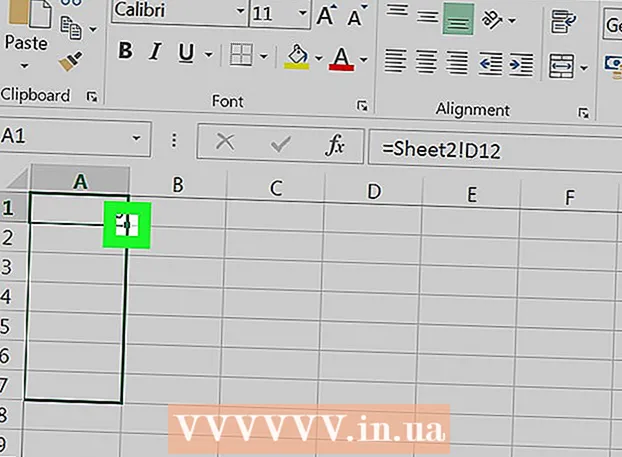Autor:
Monica Porter
Data E Krijimit:
21 Marsh 2021
Datën E Azhurnimit:
1 Korrik 2024

Përmbajtje
Sa më shumë që e përdorni atë, aq më shumë fragmente të përkohshme skedarësh grumbullohen në kompjuterin tuaj, dhe hard disku që rezulton do të bëhet i rëndë. Pas një kohe mjaft të gjatë, duhet të vini re një ndryshim të dukshëm në shpejtësinë e përpunimit të kompjuterit tuaj. Ndërsa kjo ngadalësim nuk mund të eliminohet plotësisht, ka disa gjëra që mund të bëni për të rritur shpejtësinë e përpunimit dhe për të zvogëluar kohën e nisjes së kompjuterit tuaj.
Hapat
Pjesa 1 nga 4: Çaktivizoni programet që fillojnë me kompjuterin tuaj
- Mbaje poshtë Ctrl+Alt+Del. Do të hapet menuja e detyrave të kompjuterit tuaj. Nëse ka programe të panumërta që fillojnë kur hyni në kompjuterin tuaj, ka shumë mundësi që do të duhen disa minuta për fillimin e ngadaltë të tij. Çaktivizoni nisjen me këto programe për të zgjidhur problemin e mësipërm.
- Klikoni në opsionin "Task Manager". Programi Task Manager i kompjuterit do të hapet dhe nga këtu mund të rregulloni ose t'i përfundoni aktivitetet që po ndodhin në kompjuter.
- Klikoni në skedën "Fillimi". Kjo skedë është afër krye të dritares së Task Manager. Do të shfaqet një listë e programeve që fillojnë me kompjuterin tuaj.
- Klikoni në aktivitetin që dëshironi të çaktivizoni. Vini re se këtu, "çaktivizimi" i një aktiviteti nuk ka të bëjë me parandalimin e tij nga drejtimi i plotë, thjesht mos lejimi i tij të fillojë vetë.
- Klikoni në butonin "Çaktivizo". Ky buton është në këndin e poshtëm të djathtë të dritares së Task Manager.
- Ju gjithashtu mund të klikoni me të djathtën mbi aktivitetin dhe pastaj të klikoni "Disable" në menunë e kontekstit.
- Përsëriteni këtë proces të çaktivizimit për çdo program të zbatueshëm. Skype dhe Steam janë dy nga derrat më të zakonshëm të kujtesës.
- Nëse nuk jeni i sigurt se cilin program të çaktivizoni, shikoni kolonën "Ndikimi i fillimit" në anën e djathtë të dritares së Menaxherit të Detyrave. Në përgjithësi, duhet të çaktivizoni programet që vlerësohen si "Të Lartë" ose "Mesatar".
- Mos e çaktivizoni programin tuaj antivirus pasi ky, mund të mos fillojë me fillimin dhe për këtë arsye nuk do ta mbrojë kompjuterin tuaj nga viruset.
- Mbyllni Menaxherin e Detyrave kur të keni mbaruar. Për rezultate më të mira, duhet të pastroni edhe menunë Icon I fshehur.
- Hapni menunë "Ikonat e fshehura". Ky është shigjeta lart në anën e djathtë të shiritit të detyrave dhe në anën e majtë të orës. Klikoni mbi të për të hapur menunë.
- Shikoni menunë tuaj të Ikonave të Fshehura. Shpesh aktivitetet në prapavijë do të zhvillohen këtu (të tilla si Dropbox ose Google Drive). Eliminimi i këtyre aktiviteteve do të çlirojë memorjen e përkohshme (RAM) dhe do të rrisë shpejtësinë e përpunimit të kompjuterit tuaj. Mund t'i çaktivizoni nga kjo menu.
- Klikoni me të djathtën mbi aktivitetin që dëshironi të çaktivizoni. Për shembull, nëse jeni duke përdorur një aplikacion për ruajtjen e reve, merrni parasysh ta çaktivizoni atë.
- Klikoni "Exit" në fund të menusë kontekstuale. Zakonisht do t'ju kërkohet të konfirmoni duke shtypur "Dalja (Emri i Aplikacionit)". Ju do të duhet ta përsërisni këtë proces për çdo aktivitet që dëshironi të çaktivizoni. reklamë
Pjesa 2 nga 4: Çaktivizoni efektet vizuale
- Hapni menunë Start. Kjo menu ndodhet në këndin e poshtëm të majtë të ekranit të kompjuterit. Efektet vizuale në Windows 8 dhe 10 janë krijuar për makineritë e reja të duhura: nëse azhurnoni në një nga këto sisteme operative nga një kompjuter i vjetër, me siguri do të vëreni një ngadalësim të dukshëm të shpejtësisë së përpunimit. fizike Çaktivizoni efektet vizuale për të shpejtuar në mënyrë dramatike kompjuterin tuaj.
- Ju gjithashtu mund të shtypni butonin Fito për të hapur Start.
- Hapni aplikacionin "Control Panel". Ju mund ta bëni këtë duke shtypur "panel kontrolli" në shiritin e kërkimit Start ose duke hapur panelin e kontrollit vetë nga dosja "Windows System" që ndodhet në fund të menusë Start.
- Lloji "Rregullo pamjen" në shiritin e kërkimit të Panelit të Kontrollit. Kjo shirit kërkimi është në këndin e sipërm të djathtë të dritares së Panelit të Kontrollit.
- Klikoni "Rregullo pamjen dhe performancën e Windows". Ky opsion është në krye të grupit "Sistemi" në anën e majtë të dritares së Panelit të Kontrollit.
- Rishikoni efektet vizuale të kompjuterit. Keni disa mundësi në këtë menu:
- Rregullo për pamjen më të mirë - Ky opsion do të sjellë efektin e Windows në nivelin më të lartë, e kundërta e saktë e asaj që duhet të bësh.
- Rregullo për performancën më të mirë - Ky opsion do të zvogëlojë ndjeshëm efektin e Windows dhe do të përshpejtojë përpunimin e kompjuterit tuaj.
- Personalizo - Zgjidh kutinë pranë cilësive që dëshiron të çaktivizosh. Për të optimizuar performancën e kompjuterëve të vjetër, çaktivizoni të gjitha tiparet.
- Klikoni në opsionin që i përshtatet më mirë kompjuterit tuaj. Në makineritë e vjetra, përdorimi i opsionit Custom për të çaktivizuar çdo efekt vizual është opsioni më i mirë për ju. Ndërkohë, "Rregullo për performancën më të mirë" është i përshtatshëm për shumicën e kompjuterëve me rreze të mesme.
- Dilni nga dritarja e Performancës së Performancës. Possibleshtë e mundur që cilësia e ekranit të kompjuterit mund të përkeqësohet. Sidoqoftë, shpejtësia e përpunimit të tij do të përmirësohet. reklamë
Pjesa 3 nga 4: Pastrimi i hard drive
- Hapni menunë Start. Kjo menu është në këndin e poshtëm të majtë të ekranit të kompjuterit.
- Shkruani "pastrimin e diskut" në menunë e kërkimit. Një aplikacion do të shfaqet në krye të ekranit Start.
- Klikoni në aplikacionin "Pastrimi i diskut". Pastrimi i diskut është një program standard në kompjuterët Windows: ai çliron kompjuterin tuaj nga aktivitetet, skedarët e përkohshëm dhe informacione të tjera të vogla që mund të ngadalësojnë shpejtësinë e përpunimit të kompjuterit tuaj.
- Kontrolloni çdo kuti nën titullin "Skedarët për t'u Fshirë". Artikujt e mëposhtëm do të hiqen nga memoria e kompjuterit:
- Skedari i shkarkuar i softverit
- Skedarët e përkohshëm të rrjetit
- Përmbajtja në koshin e riciklimit
- Dosjet e përkohshme
- Foto model
- Në varësi të aplikacioneve të parazgjedhura me kompjuterin tuaj, ka mundësi të tjera edhe këtu. Çdo kuti në këtë menu është plotësisht e sigurt kur zgjidhet, prandaj është mirë që t'i kontrolloni edhe ato.
- Klikoni "OK", pastaj konfirmoni duke shtypur "Fshi skedarët". Skedarët e përkohshëm do të hiqen nga kompjuteri. Nëse nuk e bëni rregullisht këtë proces pastrimi, është e mundur që skedarët e përkohshëm dhe të ngjashme që gjenden këtu të arrijnë deri në disa gigabajt.
- Hapni Start përsëri, shtypni "defrag" në shiritin e kërkimit për të gjetur një defragmentues të diskut në kompjuterin tuaj.
- Klikoni në opsionin "Defragment dhe Optimize Drives". Ky opsion është në krye të menusë Start. Pas një periudhe përdorimi, nëndirektoritë dhe përmbajtja e tyre përkatëse do të shpërndahen në të gjithë diskun e ngurtë (me fjalë të tjera, hard drive "i fragmentuar"). Kur përdorni mjetin Disk Defragment, këto skedarë dhe fragmente do të bashkohen, duke rritur shpejtësinë e hyrjes në informacione në lidhje me hard diskun.
- Mos përdorni programin Disk Defragment nëse kompjuteri është i pajisur me një hard disk të ngurtë. SSD është ndërtuar me defragmentim.Prandaj, ekzekutimi i një programi defragmentimi në këtë lloj hard drive mund të dëmtojë seriozisht skedarët tuaj.
- Zgjidhni diskun kryesor në dritaren Defrag. Do të ketë një emër si "OS: C".
- Klikoni "Optimizo". Do të fillojë defragmentimi i diskut të ngurtë. Në varësi të sa kohë nuk keni defragmentuar, kjo mund të zgjasë nga disa minuta deri në disa orë.
- Merrni parasysh zhvendosjen e skedarëve në kujtesën e jashtme. Disqet e ngurta hyjnë në 50% të kujtesës së tyre shumë më shpejt sesa 50% të tjera. Për shembull, nëse keni një hard disk 500 GB, 250 GB informacion i ruajtur më parë do të arrihet më shpejt. Duke kufizuar përmbajtjen e ruajtur në hard drive në 50% të kapacitetit të saj, kompjuteri do të jetë dukshëm më pak i ngadaltë. Mënyra më e mirë për ta bërë këtë është të rrisni kapacitetin e diskut tuaj të ngurtë me një hard disk të jashtëm ose USB.
- Ju gjithashtu mund të transferoni skedarë në një nga shërbimet e magazinimit falas në cloud (të tilla si Google Drive, OneDrive, Dropbox).
Pjesa 4 nga 4: Çinstaloni programe të panevojshme
- Hapni menunë Start. Të gjithë programet dhe aplikacionet në kompjuterin tuaj mund të shihen nga menuja Start: thjesht lëvizni poshtë për të parë listën e plotë të programeve dhe aplikacioneve.
- Aty ka edhe dosje. Këto dosje zakonisht përmbajnë shumë aplikacione brenda. Kështu që klikoni mbi ta për të parë përmbajtjen e tyre.
- Identifikoni aplikacionin që dëshironi të hiqni. Në përgjithësi, një lexues i lajmeve ose një aplikacion radio që vjen me sistemin operativ është plotësisht i panevojshëm (dhe mund të zëvendësohet lehtësisht nga programe ose programe më të mira në internet).
- Nëse një aplikacion luan një rol të rëndësishëm në punën e kompjuterit tuaj, nuk do të jeni në gjendje ta fshini atë. Duhet gjithashtu të theksohet se shumica e aplikacioneve të kërkuara përdorin shumë pak të fuqisë përpunuese të një kompjuteri.
- Klikoni me të djathtën në aplikacionin që dëshironi të çinstaloni. Do të shfaqet një menu konteksti.
- Klikoni "Çinstalo" dhe pastaj konfirmoni zgjedhjen tuaj. Aplikacioni ose programi do të hiqen menjëherë pa pasur nevojë të shkoni në dosjen "Programet dhe Karakteristikat".
- Ju mund të duhet të klikoni në opsionin "Më shumë" në fund të menusë kontekstuale për të hyrë në opsionin "Çinstalo".
- Hiqni çdo aplikacion që nuk përdorni. Shumica e kompjuterëve me Windows janë të përfshirë me shumë aplikacione të paracaktuara, shtojca, programe dhe prova falas: të gjithë janë kandidatë për heqje.
- Merrni parasysh instalimin e një programi alternativ. Çdo aplikacion i instaluar si parazgjedhje ka të paktën një alternativë të vlefshme:
- Zëvendësoni Microsoft Edge me Chrome ose Firefox. Të dy shfletuesit janë më të shpejtë dhe më të lehtë për t'u përdorur sesa Edge.
- Zëvendësoni "Groove" me iTunes. Megjithëse Groove nuk mund të fshihet, ekzekutimi i Groove do të marrë shumë më tepër fuqi përpunimi sesa ekzekutimi i iTunes.
- Zëvendësoni riprodhuesin e parazgjedhur të videos me VLC. VLC mund të ekzekutojë pothuajse të gjitha formatet e videos dhe ka një ndërfaqe më të thjeshtë, më të pastër sesa video player-i i paracaktuar i Microsoft-it. Falë kësaj, shpejtësia e përpunimit do të përmirësohet.
- Rindizni kompjuterin. Me të gjitha këto ndryshime të bëra, kompjuteri juaj do të funksionojë shumë më shpejt! reklamë
Këshilla
- Praktikoni zakone të mira teknike - si karikimi dhe mbyllja e kompjuterit tuaj shpesh. Si rezultat, si jeta, ashtu edhe shpejtësia e funksionimit të makinës do të përmirësohen ndjeshëm.
- Ju gjithashtu duhet të bëni një kontroll sigurie të paktën një herë në javë me programin tuaj antivirus opsional. Si rezultat, adware dhe malware nuk do të bllokojnë procesorin e kompjuterit tuaj.
- Sigurohuni që kompjuteri po funksionon në modalitetin e performancës kulmore. Nëse jeni në modalitetin "Kursyes i energjisë" ose të ngjashme, shpejtësia e përpunimit do të ulet kur ekzekutoni aplikacione ose lojëra me performancë të lartë. Duhet të kontrolloni dy herë duke klikuar në ikonën e baterisë që ndodhet në të djathtë të shiritit të detyrave.
- Nëse kompjuteri juaj është më shumë se disa vjeç, kalimi në një sistem të ri operativ (siç është Windows 10) mund të jetë i vështirë. Në përgjithësi, versionet e reja të sistemit operativ janë të optimizuara për teknologjinë ekzistuese në treg, jo për kompjuterat 3-4 vjeçarë.
- Ndërsa nuk është saktësisht një pjesë e entitetit të kompjuterit tuaj, pastrimi i cache-it të shfletuesit tuaj dhe ruajtja e informacionit të përdoruesit (cookies) do të përmirësojë shpejtësinë e shfletimit tuaj.
Paralajmërim
- Përmbajuni nga shkarkimi i aplikacioneve të pastrimit të kompjuterëve të palëve të treta. Ajo që mund të bëjnë këto aplikacione mund të bëhet lehtësisht me teknologjinë e instaluar tashmë si parazgjedhje në PC-në tuaj Windows.